パソコンとテレビの間でワイヤレス画面投影を実現する方法(簡単な手順で簡単に大画面視聴体験を楽しめます)
デジタル時代の到来により、コンピューターとテレビは人々にとって欠かせない娯楽機器となりました。コンピュータのコンテンツをテレビにワイヤレスでキャストして、エキサイティングなコンテンツを大きな画面で楽しみたいと思いませんか?想像するのはやめてください! PHP エディターの Yuzai が、ワイヤレス スクリーンキャストの簡単な手順を段階的に説明し、映画、ゲーム、プレゼンテーションの素晴らしいオーディオビジュアル体験を楽しめるようにします。
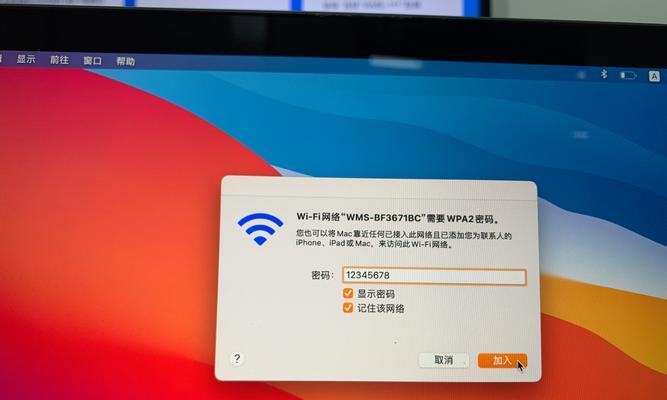
1. ワイヤレス投影をサポートするテレビを準備します。

ワイヤレス投影をサポートするテレビがあることを確認します。テレビ。テレビにこの機能がない場合は、Chromecast や AppleTV など、現在市場に出ているほとんどのスマート TV にこの機能が組み込まれています。
2. 適切なスクリーンキャスト プロトコルを選択します
次に、コンピューターとテレビでサポートされているワイヤレス スクリーンキャスト プロトコルに基づいて、適切なスクリーンキャスト方法を選択します。デバイスごとにサポートするプロトコルが異なる場合があり、一般的なワイヤレス画面投影プロトコルには、Miracast、AirPlay、DLNA などがあります。

3. コンピュータとテレビが同じ LAN にあることを確認します。
ワイヤレス ミラーリングを行う前に、コンピュータとテレビが同じ LAN に接続されていることを確認します。または、他のネットワーク デバイスを使用して接続することもできます。同じワイヤレス ルーターに接続することでこれを行うことができます。
4. テレビのワイヤレス画面ミラーリング機能をオンにする
ワイヤレス画面ミラーリング オプションを見つけてオンにし、テレビの電源を入れて設定メニューに入ります。このオプションの正確な場所は、お使いの TV モデルとオペレーティング システムのバージョンによって異なる場合があります。
5. コンピュータでワイヤレス スクリーンキャスト オプションを見つけます。
コンピュータでワイヤレス スクリーンキャスト オプションを見つけます。 Windows の「設定」メニューに「ディスプレイ」があり、「ワイヤレス ディスプレイに接続する」オプションを選択します。 Mac システムの場合、キャスト先の TV を選択するには、画面の右上隅にある AirPlay アイコンをクリックします。
6. パソコンとテレビを接続します
接続するテレビ機器を選択し、パソコンの「接続」ボタンをクリックします。この時点で、コンピュータはテレビとのワイヤレス接続を確立しようとします。
7. テレビで接続要求を確認する
コンピューターからの無線接続要求をテレビで受け入れるかどうかを確認します。通常、接続を受け入れるかどうかを尋ねるポップアップまたは同様のプロンプトが表示されます。
8. キャストの開始
コンピュータとテレビがワイヤレス接続を正常に確立したら、キャストを開始できます。パソコンの操作で画面内容を制御でき、パソコン画面の内容がリアルタイムにテレビに表示されます。
9. 画面表示設定の調整
画面比率など実際のニーズに応じて、解像度などのコンピュータとテレビの画面表示設定を調整できます。これにより、投影効果がテレビにより適したものになります。
10. リアルタイム音声送信
画面のコンテンツをキャストするだけでなく、音声をテレビにリアルタイムで送信することもできます。コンピュータで再生されるオーディオをテレビのスピーカーから再生することを選択して、画面をキャストする際の視聴エクスペリエンスを向上させることができます。
11. マルチスクリーン インタラクションを楽しむ
一部のワイヤレス スクリーン投影デバイスは、マルチスクリーン インタラクション機能もサポートしています。テレビと携帯電話の間でファイル転送などの操作を行うこともできます。携帯電話の画面をテレビに表示したり、携帯電話のコンテンツをテレビにキャストしたりすることもできます。
12. ビデオ ゲーム画面の投影
ビデオ ゲームをプレイしたい場合は、ワイヤレス画面投影も良い選択です。より素晴らしいゲーム体験を得るには、ゲーム コンテンツをコンピュータからテレビに投影して、より大きな画面を楽しむことができます。
13. ネットワーク帯域幅を考慮する
ワイヤレス スクリーンキャストを実行するときに、ネットワーク帯域幅が高品質の送信をサポートするのに十分であるかどうかを検討します。遅延やネットワーク帯域幅の制限などの問題により、スクリーンキャスト中に遅延が発生する可能性があります。
14. プライバシーとセキュリティに注意する
ワイヤレス スクリーンキャストを実行するときは、個人のプライバシーとセキュリティの保護に注意してください。また、公共ネットワーク上で機密情報をワイヤレスで投影することを避け、コンピューターとテレビが信頼できるネットワークに接続されていることを確認してください。
15. 大画面の視聴体験をお楽しみください
上記の簡単な手順で、コンピュータとテレビの間でワイヤレス画面投影を実現できました。映画鑑賞、ゲーム、プレゼンテーションなどを大画面で楽しめるようになりました。
この記事で紹介する簡単な手順に従って、コンピューターとテレビの間でワイヤレス画面ミラーリングを簡単に実現できます。仕事や勉強の効率も向上し、エンターテイメント体験をよりカラフルにするだけでなく。別のオーディオビジュアルの楽しみを今すぐお試しください。
以上がパソコンとテレビの間でワイヤレス画面投影を実現する方法(簡単な手順で簡単に大画面視聴体験を楽しめます)の詳細内容です。詳細については、PHP 中国語 Web サイトの他の関連記事を参照してください。

ホットAIツール

Undresser.AI Undress
リアルなヌード写真を作成する AI 搭載アプリ

AI Clothes Remover
写真から衣服を削除するオンライン AI ツール。

Undress AI Tool
脱衣画像を無料で

Clothoff.io
AI衣類リムーバー

AI Hentai Generator
AIヘンタイを無料で生成します。

人気の記事

ホットツール

メモ帳++7.3.1
使いやすく無料のコードエディター

SublimeText3 中国語版
中国語版、とても使いやすい

ゼンドスタジオ 13.0.1
強力な PHP 統合開発環境

ドリームウィーバー CS6
ビジュアル Web 開発ツール

SublimeText3 Mac版
神レベルのコード編集ソフト(SublimeText3)

ホットトピック
 7447
7447
 15
15
 1374
1374
 52
52
 76
76
 11
11
 14
14
 6
6
 Oppo 携帯電話のセーフティ モードを無効にする方法 (Oppo 携帯電話のセーフティ モードをすばやく簡単に無効にする)
Sep 02, 2024 pm 03:38 PM
Oppo 携帯電話のセーフティ モードを無効にする方法 (Oppo 携帯電話のセーフティ モードをすばやく簡単に無効にする)
Sep 02, 2024 pm 03:38 PM
場合によっては、Oppo 携帯電話がセーフ モードになり、携帯電話の機能を正常に使用できなくなることがあります。このような状況では、混乱や不安を感じるかもしれません。ただし、心配しないでください。この記事では、Oppo 携帯電話のセーフ モードを無効にして、携帯電話を再び使用できるようにするための簡単な方法をいくつか紹介します。 1. バッテリー残量を確認します。OPPO 携帯電話のバッテリー残量が低すぎると、携帯電話が自動的にセーフ モードになる可能性があります。携帯電話が完全に充電されていることを確認し、携帯電話を再起動してみてください。電源ボタンを長押しする 場合によっては、電源ボタンを長押しすると、OPPO 携帯電話がセーフ モードを終了できることがあります。電源ボタンを数秒間押し続けて、セーフ モードを終了できるかどうかを確認してください。音量キーを確認してください。 場合によっては、音量キーの間違った組み合わせを押すと、
 香港Apple ID登録の手順と注意点(香港Apple Storeならではのメリットを享受)
Sep 02, 2024 pm 03:47 PM
香港Apple ID登録の手順と注意点(香港Apple Storeならではのメリットを享受)
Sep 02, 2024 pm 03:47 PM
Appleの製品とサービスは、常に世界中のユーザーに愛され続けています。香港 Apple ID を登録すると、ユーザーはさらに便利になり、特典が得られます。香港 Apple ID の登録手順と注意点を見てみましょう。香港 Apple ID の登録方法 Apple デバイスを使用する場合、多くのアプリケーションや機能では、Apple ID を使用してログインする必要があります。香港からアプリケーションをダウンロードしたり、香港 AppStore の優待コンテンツを楽しみたい場合は、香港の Apple ID を登録することが非常に必要です。この記事では香港のApple IDの登録手順と注意点を詳しく解説します。手順: 言語と地域を選択します。Apple デバイスで「設定」オプションを見つけて、次のように入力します。
 Samsung モニターの画面がぼやける問題の解決策 (Samsung モニターの画面がぼやける現象に対処する方法)
Sep 04, 2024 pm 01:32 PM
Samsung モニターの画面がぼやける問題の解決策 (Samsung モニターの画面がぼやける現象に対処する方法)
Sep 04, 2024 pm 01:32 PM
技術の継続的な発展により、モニターは人々の日常生活や仕事に欠かせないものになりました。ただし、Samsung 製モニターで画面がぼやけるなどの問題が発生する場合があります。この記事では、この問題に適切に対処するのに役立つ一般的な解決策をいくつか紹介します。 1. 接続ケーブルがしっかりと接続されているかどうかを確認します。VGA、DVI、または HDMI ケーブルが損傷しておらず、モニター、コンピューター、またはその他のデバイスにしっかりと接続されていることを確認します。 - 接続ケーブルのインターフェースに緩みや汚れがないか確認し、必要に応じて清掃または交換してください。 2. 解像度とリフレッシュ レートを調整する - コンピュータ システムのモニタの解像度とリフレッシュ レートを調整して、モニタのデフォルト設定と一致するようにします。 - さまざまな設定を試して、画面がぼやける問題を解決できるかどうかを確認します。
 ナイキシューズの靴箱の本物と偽物の見分け方(簡単に見分けるコツをマスター)
Sep 02, 2024 pm 04:11 PM
ナイキシューズの靴箱の本物と偽物の見分け方(簡単に見分けるコツをマスター)
Sep 02, 2024 pm 04:11 PM
世界的に有名なスポーツブランドとして、ナイキのシューズは大きな注目を集めています。しかし、市場にはナイキの偽物の靴箱などの偽造品も多数出回っています。消費者の権利と利益を保護するには、本物の靴箱と偽物の靴箱を区別することが重要です。この記事では、本物の靴箱と偽物の靴箱を見分けるための簡単で効果的な方法をいくつか紹介します。 1: 外箱のタイトル ナイキの靴箱の外箱を観察すると、多くの微妙な違いを見つけることができます。ナイキの純正靴箱は通常、手触りが滑らかで、明らかな刺激臭のない高品質の紙素材を使用しています。本物の靴箱のフォントとロゴは通常、鮮明で詳細で、ぼやけや色の不一致はありません。 2: ロゴのホットスタンプのタイトル。ナイキの靴箱のロゴは通常、純正の靴箱のホットスタンプ部分に表示されます。
 AndroidスマホでWiFiのパスワードを確認する方法(簡単な操作で接続中のWiFiのパスワードを簡単に取得できます)
Sep 02, 2024 pm 05:10 PM
AndroidスマホでWiFiのパスワードを確認する方法(簡単な操作で接続中のWiFiのパスワードを簡単に取得できます)
Sep 02, 2024 pm 05:10 PM
ワイヤレス ネットワークの普及により、さまざまな WiFi ネットワークに接続することが多くなりますが、特定の WiFi ネットワークのパスワードを忘れてしまうことがあります。この記事では、Android スマートフォンで接続されている WiFi のパスワードを確認し、簡単に取得して記録できる方法を紹介します。段落 1. システム設定から WiFi 設定ページに入ります。電話設定の [WiFi] オプションをクリックして、WiFi 設定ページに入ります。 2. 接続されている WiFi ネットワークを選択します。WiFi 設定ページで、接続されている WiFi ネットワークの名前を見つけてクリックします。 3. WiFi ネットワークの詳細ページに入ります。ポップアップ ウィンドウで、[ネットワークの詳細] または同様のオプションをクリックして、WiFi ネットワークの詳細ページに入ります。 4.接続されているWiFiの高速性を表示します
 カラーシリコン携帯電話ケースの掃除方法(簡単で実用的な掃除のヒントと注意事項)
Sep 02, 2024 pm 04:09 PM
カラーシリコン携帯電話ケースの掃除方法(簡単で実用的な掃除のヒントと注意事項)
Sep 02, 2024 pm 04:09 PM
色付きのシリコン製携帯電話ケースは、現代の携帯電話愛好家にとって一般的なアクセサリーの 1 つですが、一定期間使用すると、必然的に汚れやほこりが電話ケースに蓄積し、外観や衛生状態に影響を及ぼします。カラーシリコン携帯電話ケースを適切に掃除する方法は、すべての携帯電話ユーザーが知っておくべきことです。この記事では、カラーシリコン携帯電話ケースを簡単に掃除するための、簡単で実用的な掃除のヒントと注意事項を紹介します。 1. お手入れ前の準備 お手入れの前に、まず電話の電源が切れていることを確認し、電話を電話ケースから外してください。次に、柔らかい毛のブラシ、中性洗剤、ぬるま湯、清潔なタオルなどの道具を準備します。 2. 柔らかい毛のブラシを使用して、着色されたシリコン製の電話ケースの表面にあるほこりのほとんどを優しく取り除きます。電話ケースをペーパータオルの上に置きます。粉塵の飛散を防ぎます。欲しい
 妊娠初期の人はパソコンを使用できますか(妊娠初期の人へのパソコン使用の影響と注意点)
Sep 02, 2024 pm 03:47 PM
妊娠初期の人はパソコンを使用できますか(妊娠初期の人へのパソコン使用の影響と注意点)
Sep 02, 2024 pm 03:47 PM
妊娠はすべての女性にとって、特に自分の健康に特別な注意を払う必要がある妊娠初期の女性にとって、人生の重要な瞬間です。しかし、現代社会において、コンピュータは人々の生活に欠かせないものとなっています。妊娠初期の人はコンピューターを使用できますか?この記事では、コンピューターの使用が妊娠初期に及ぼす影響と、関連する予防策について説明します。 1. 妊娠初期の女性に対するコンピューター放射線の影響 コンピューター放射線は、妊娠初期の女性にとって、胎児の発育に一定の影響を与える可能性があります。コンピューターの使用時間を合理的に調整する 妊娠初期の女性は、コンピューターの使用時間を合理的に調整し、特に休息と目の保護に注意する必要があります。腰椎を保護するための正しい姿勢 コンピューターを使用する場合、妊娠初期の女性は腰椎を保護するために正しい座り姿勢を維持する必要があります。
 Yiouアプリの公式Webサイトをダウンロードしてインストールします
Mar 04, 2025 pm 06:54 PM
Yiouアプリの公式Webサイトをダウンロードしてインストールします
Mar 04, 2025 pm 06:54 PM
OKX OUYIモバイルアプリの公式Webサイトは無料のダウンロードを提供し、ユーザーに便利なデジタル資産取引サービスを提供します。 この記事では、OKX OUYIアプリのダウンロード方法、セキュリティ、および機能的機能を詳細に紹介し、ユーザーが暗号通貨トランザクションのOKX OUYIプラットフォームに迅速かつ安全にアクセスするのに役立ちます。 Bitcoin、Ethereum、その他のデジタル資産であろうと、OKX Appは、ユーザーに安全で信頼性の高い強力な取引プラットフォームを提供することを目指しています。 OKXアプリをダウンロードして、デジタル資産投資の旅を開始し、効率的で便利な取引体験を体験してください。 今すぐダウンロードして、Digital Financeのより広い世界を探索してください!




